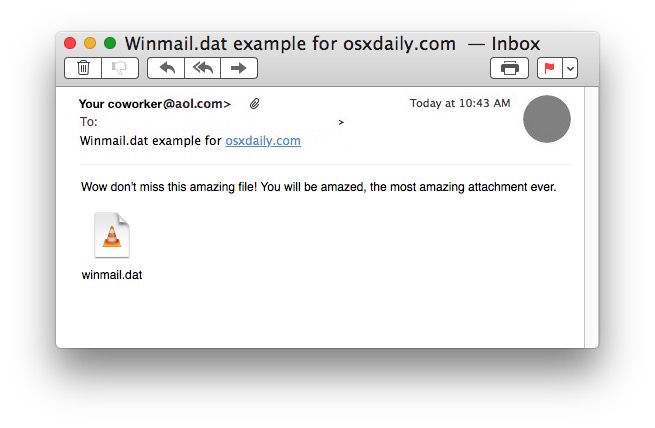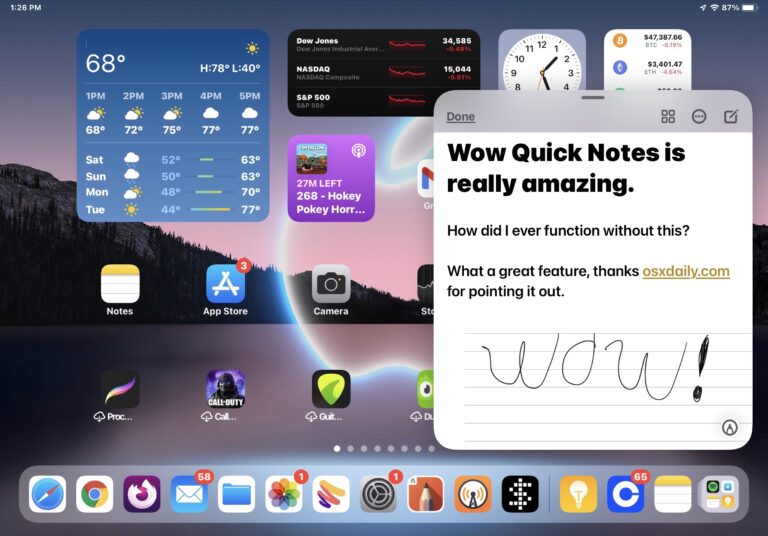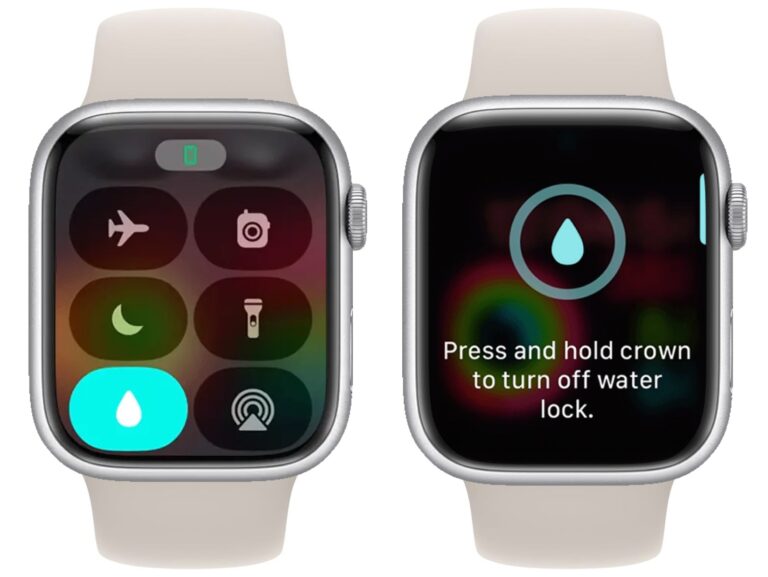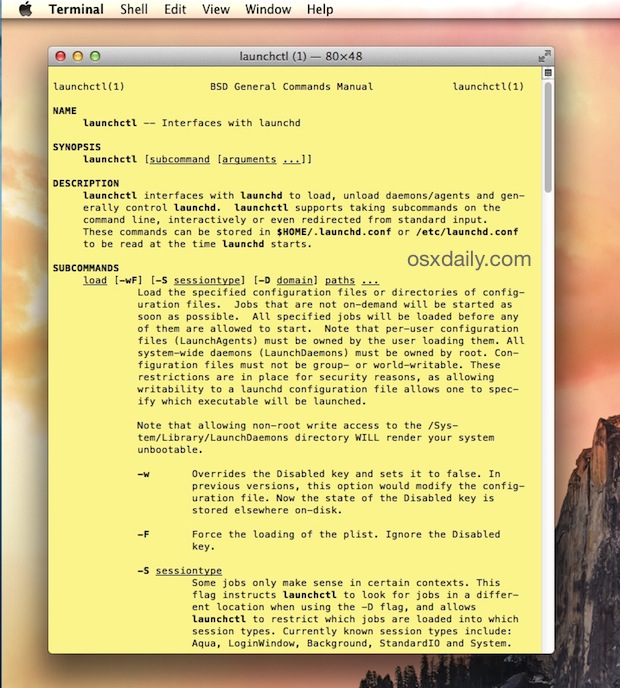Как установить будильник на Mac
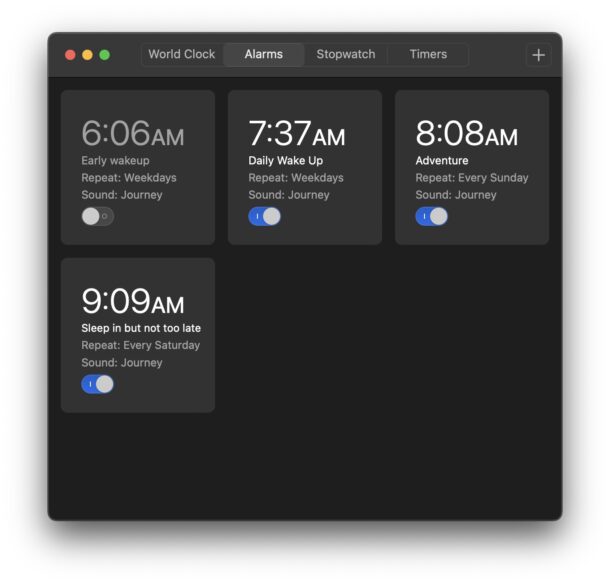
Современные версии MacOS имеют встроенный будильник благодаря добавлению приложения «Часы» в MacOS. Это означает, что вы можете установить будильник на Mac, функцию, которую многие пользователи Mac давно хотели использовать как встроенную, особенно с учетом того, что функция будильника на iPhone существует уже очень давно. И наконец, вот оно! Использовать приложение «Часы» и функцию «Будильник» в MacOS очень просто, как мы продемонстрируем в этом руководстве.
Единственное реальное требование — наличие приложения «Часы» на вашем Mac. Приложение «Часы» предоставит вам доступ к функции «Будильник» в MacOS, а это означает, что вам потребуется установить MacOS Sonoma, MacOS Ventura или более новую версию.
Как установить будильник на Mac с помощью приложения «Часы»
Создать и настроить будильник на Mac с помощью приложения «Часы» легко. Вот все, что вам нужно сделать:
- Откройте приложение «Часы» на Mac, оно находится в папке /Applications, или вы можете получить к нему доступ через Spotlight или Launchpad.
- Нажмите на вкладку «Тревожные сигналы».
- Нажмите кнопку + плюс в правом верхнем углу приложения.
- Настройте будильник на время, в которое вы хотите, чтобы он сработал, и выберите дни недели, если вы хотите, чтобы будильник повторялся (выберите M, T, W, T, F, чтобы активировать будильник для стандартная пятидневная рабочая неделя)
- Дайте будильнику имя, например «Утренний будильник», и при необходимости щелкните меню рядом с «Звук», чтобы настроить звук будильника.
- Наконец, установите флажок «Отложить», если вы хотите активировать возможность отложить будильник, чтобы дать себе дополнительное время, прежде чем будильник снова прозвучит.
Программы для Windows, мобильные приложения, игры - ВСЁ БЕСПЛАТНО, в нашем закрытом телеграмм канале - Подписывайтесь:)
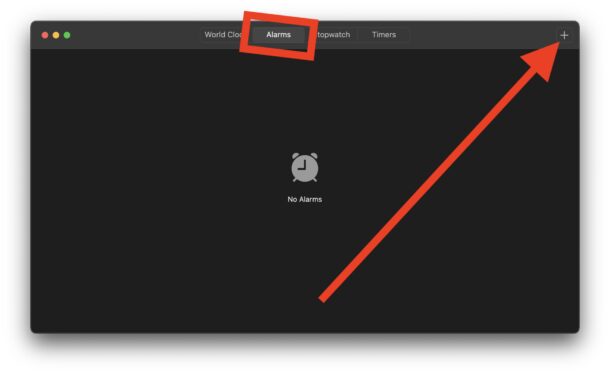
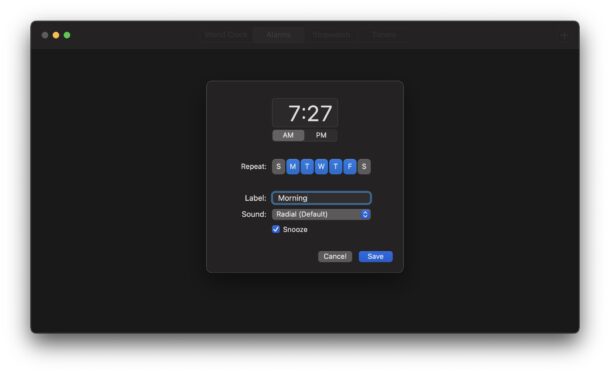
Итак, вы создали свой первый будильник на Mac с помощью функции «Будильник» в приложении «Часы».
Если будильник активен, он прозвучит на следующий день. Если вы установите повтор, будильник будет срабатывать каждый день в те дни, которые вы выбрали для повтора.
Как видите, будильники очень настраиваемы, поэтому при желании вы можете устанавливать разные будильники на разные дни.
Как отключить будильник на Mac
Отключить будильник очень просто. Вот как можно отключить функцию будильника для определенного будильника в приложении «Часы»:
- Откройте приложение «Часы» на Mac.
- Нажмите на вкладку «Тревожные сигналы».
- Переключите переключатель, чтобы выключить или включить будильник.
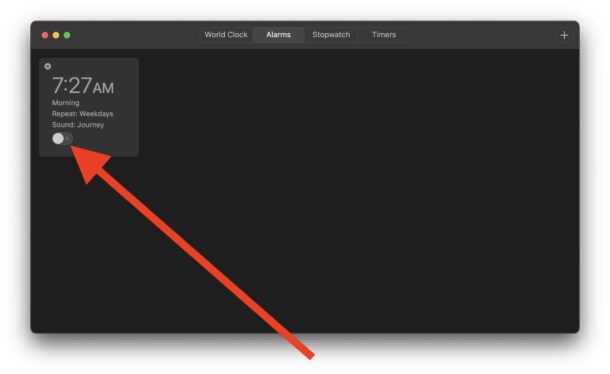
Будильник теперь будет отключен, пока вы не включите его снова.
Как удалить будильник с часов на Mac
Удаление будильника также просто:
- Откройте приложение «Часы» на Mac.
- Откройте вкладку «Тревоги».
- Наведите курсор мыши на сигнал тревоги, который хотите удалить, затем нажмите микроскопическую едва видимую кнопку (X) в левом верхнем углу этого конкретного сигнала тревоги.
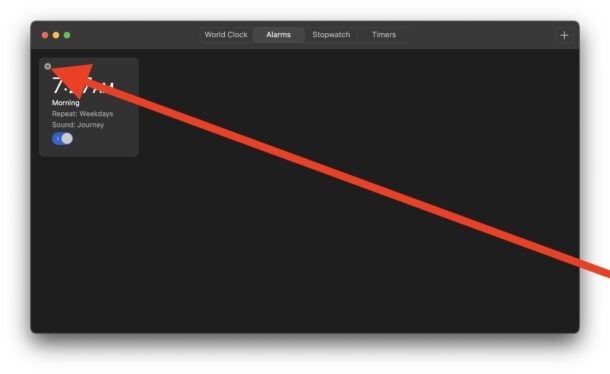
Тревога немедленно удаляется.
Синхронизируются ли будильники между Mac и iPhone, iPad и другими компьютерами Mac?
Интересно, что будильники, установленные на Mac, не синхронизируются между другими вашими устройствами, такими как iPhone или iPad.
Возможно, это изменится или станет опцией в будущей версии.
Это также может быть сделано намеренно, потому что если ваши будильники синхронизированы, то на каждом из ваших устройств может сработать будильник одновременно, что может сильно раздражать.
Приложение «Часы» доступно только в новых версиях MacOS, но на старых компьютерах Mac тоже можно устанавливать будильники
Как упоминалось ранее, приложение «Часы» доступно только в современных версиях MacOS, включая macOS Sonoma, MacOS Ventura и новее, что делает его идеальным для любого нового Mac или полусовременного Mac, на котором работают последние версии операционной системы.
Если вы используете более раннюю версию MacOS или Mac OS X, вы можете установить будильник в более старых версиях Mac OS с помощью приложения «Напоминания», как описано здесь. Это совершенно другой метод, но он работает аналогичным образом, и вы при необходимости вы можете использовать его на гораздо более старых версиях системного программного обеспечения или на более старых компьютерах Mac.
Используете ли вы функцию будильника в приложении «Часы» на своем Mac? Что вы думаете о том, что эта возможность наконец появится на Mac? Дайте нам знать ваши мысли в комментариях.
Программы для Windows, мобильные приложения, игры - ВСЁ БЕСПЛАТНО, в нашем закрытом телеграмм канале - Подписывайтесь:)